Notion đã trở thành một công cụ không thể thiếu đối với hàng triệu người dùng trên khắp thế giới để quản lý dự án, ghi chú, tổ chức cuộc sống cá nhân và công việc. Với sự linh hoạt và mạnh mẽ của mình, Notion giúp người dùng tùy biến không gian làm việc theo ý muốn. Tuy nhiên, để thực sự “mở khóa” toàn bộ tiềm năng của Notion và đưa năng suất làm việc lên một tầm cao mới, bạn cần biết đến những thủ thuật và mẹo vặt ít người biết đến.
Bài viết này từ thuthuatmienphi.net sẽ chia sẻ 7 thủ thuật Notion hiệu quả nhất, giúp bạn tối ưu hóa quy trình làm việc, tiết kiệm thời gian và trở thành một “power user” thực thụ. Cho dù bạn là người mới bắt đầu hay đã quen thuộc với Notion, những mẹo này chắc chắn sẽ mang lại giá trị thực tiễn và sâu sắc cho cách bạn sử dụng công cụ đa năng này.
1. Nắm Vững Các Lệnh Tắt (Commands) trong Notion
Một trong những cách nhanh nhất để thêm nội dung vào trang Notion là sử dụng các lệnh tắt. Thay vì phải di chuyển chuột đến biểu tượng dấu cộng (+) bên cạnh một khối và tìm kiếm loại nội dung muốn thêm, bạn chỉ cần nhấn phím / (dấu gạch chéo) trên bàn phím, sau đó gõ loại nội dung bạn muốn chèn. Điều này giúp tăng tốc độ thao tác đáng kể, giữ cho tay bạn luôn ở trên bàn phím.
Cú pháp cơ bản của lệnh sẽ là:
/[nội_dung_muốn_thêm]Ví dụ, [nội_dung_muốn_thêm] có thể là Text (Văn bản), Page (Trang), Heading (Tiêu đề), To-do list (Danh sách việc cần làm), Image (Hình ảnh), Video (Video) hoặc Tweet. Để thêm một tiêu đề cấp 2, bạn chỉ cần gõ /heading 2 và nhấn Enter.
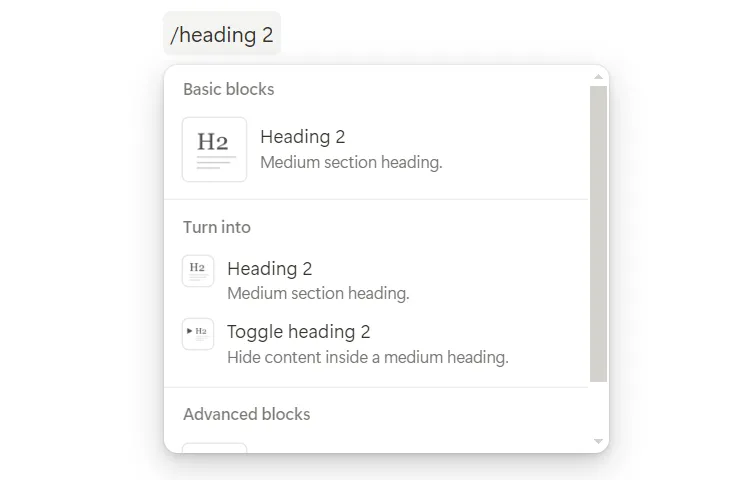 Ví dụ cú pháp lệnh để thêm tiêu đề cấp 2 trong Notion
Ví dụ cú pháp lệnh để thêm tiêu đề cấp 2 trong Notion
Nếu bạn chỉ nhấn / mà không gõ gì thêm, Notion sẽ hiển thị danh sách tất cả các loại khối nội dung bạn có thể chèn, cho phép bạn lựa chọn nhanh chóng.
2. Định Dạng Văn Bản Nhanh Chóng với Markdown
Nhiều ứng dụng ghi chú hiện đại, bao gồm Notion, hỗ trợ định dạng văn bản bằng Markdown. Sử dụng Markdown có thể nhanh hơn đáng kể trong nhiều trường hợp, đặc biệt khi bạn muốn định dạng văn bản mà không cần rời tay khỏi bàn phím. Notion sẽ hiển thị kết quả định dạng Markdown ngay lập tức khi bạn gõ cú pháp, giúp bạn trực quan hóa những thay đổi.
Ví dụ về cú pháp Markdown phổ biến trong Notion:
**văn bản**hoặc__văn bản__để in đậm.*văn bản*hoặc_văn bản_để in nghiêng.~văn bản~để gạch ngang.`văn bản`để tạo khối mã (code block) nội dòng.# Tiêu đề 1,## Tiêu đề 2,### Tiêu đề 3để tạo các cấp tiêu đề.- Danh sách,* Danh sách,+ Danh sáchđể tạo danh sách không thứ tự (bullet points).1. Danh sáchđể tạo danh sách có thứ tự.[] To-dođể tạo ô vuông checklist.
Việc nắm vững các cú pháp Markdown cơ bản sẽ giúp bạn thao tác nhanh hơn, tập trung hơn vào nội dung mà không bị phân tâm bởi việc định dạng.
3. Tận Dụng Thư Viện Mẫu Có Sẵn (Templates)
Notion sở hữu một thư viện khổng lồ các mẫu miễn phí, từ ghi chú cuộc họp, kế hoạch dự án đến nhật ký hàng ngày và kế hoạch du lịch. Việc sử dụng các mẫu này không chỉ giúp bạn tiết kiệm thời gian và công sức mà còn đảm bảo sự đồng nhất và chuyên nghiệp cho tất cả nội dung bạn tạo ra.
Để sử dụng một mẫu trong Notion, bạn cần truy cập vào mục Templates (Mẫu) ở thanh sidebar bên trái (có thể cần cuộn xuống dưới cùng).
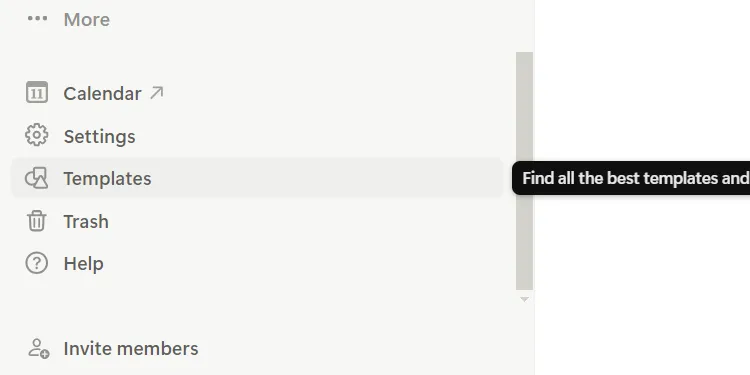 Tùy chọn Mẫu (Templates) trong thanh bên trái của Notion
Tùy chọn Mẫu (Templates) trong thanh bên trái của Notion
Tại đây, bạn có thể nhập loại mẫu mình đang tìm kiếm vào thanh tìm kiếm ở góc trên bên phải và nhấn Enter. Notion sẽ hiển thị các mẫu phù hợp. Bạn có thể nhấp vào Preview (Xem trước) để xem mẫu đó có đáp ứng nhu cầu của mình không. Sau khi chọn được mẫu ưng ý, quay lại trang trước và nhấp vào nút Add (Thêm).
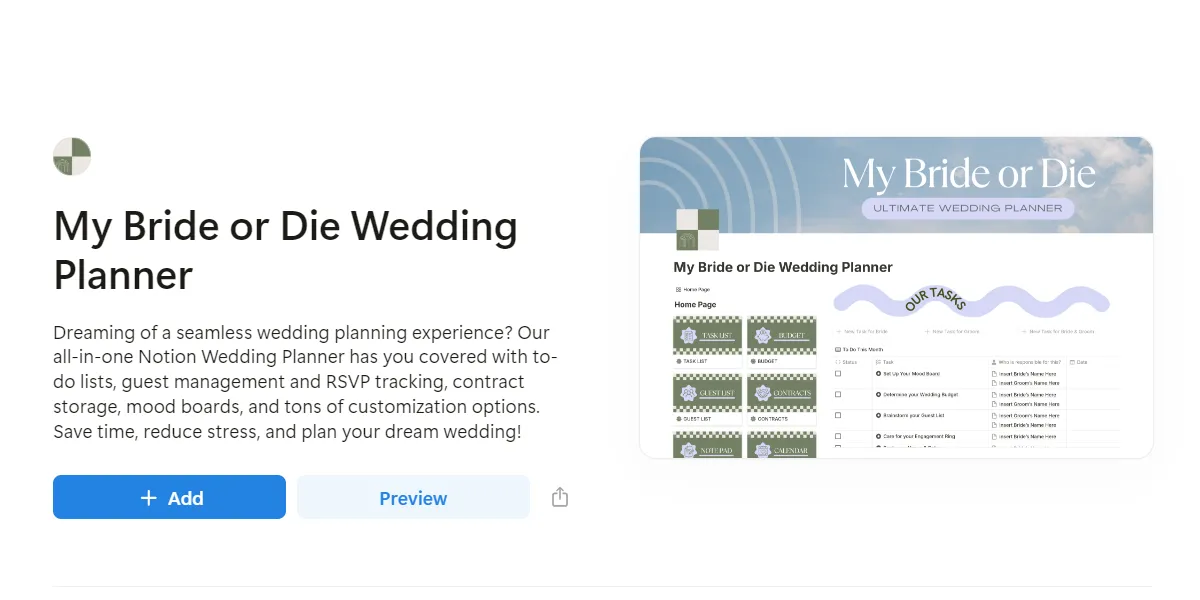 Mẫu lập kế hoạch đám cưới có sẵn trong thư viện Notion
Mẫu lập kế hoạch đám cưới có sẵn trong thư viện Notion
Mẫu đã chọn sẽ xuất hiện trong danh sách các trang của bạn ở thanh sidebar bên trái, sẵn sàng để bạn chỉnh sửa và sử dụng.
4. Quản Lý Tác Vụ Thông Minh với Cơ Sở Dữ Liệu Liên Kết (Linked Databases)
Cơ sở dữ liệu liên kết (Linked Databases) là một tính năng mạnh mẽ của Notion, cho phép bạn tạo các chế độ xem (views) khác nhau của cùng một cơ sở dữ liệu trên nhiều trang riêng biệt. Điều này giúp bạn dễ dàng tập trung vào các ưu tiên hoặc dự án cụ thể mà không cần phải sao chép hay lặp lại thông tin.
Ví dụ, giả sử bạn đang tham gia một ủy ban lập kế hoạch đám cưới và muốn chỉ xem các nhiệm vụ được giao cho riêng mình từ một cơ sở dữ liệu chung. Thay vì lọc trực tiếp cơ sở dữ liệu gốc (điều này có thể ảnh hưởng đến người khác), bạn có thể tạo một trang riêng biệt và thêm một cơ sở dữ liệu liên kết.
Để thêm một cơ sở dữ liệu liên kết vào trang, bạn gõ /linked và nhấn Enter. Notion sẽ hiển thị danh sách các cơ sở dữ liệu có sẵn trong không gian làm việc của bạn. Hãy chọn cơ sở dữ liệu chứa các tác vụ mà bạn muốn lọc.
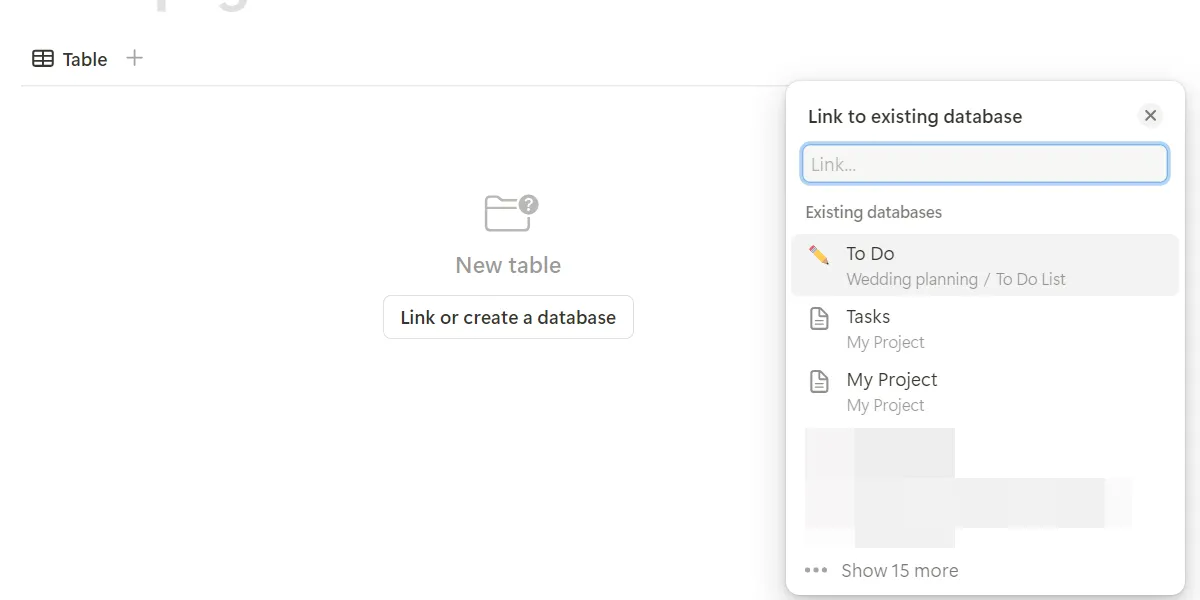 Chọn một cơ sở dữ liệu liên kết (linked database) trong danh sách các database của Notion
Chọn một cơ sở dữ liệu liên kết (linked database) trong danh sách các database của Notion
Sau khi chọn cơ sở dữ liệu, bạn có thể áp dụng bộ lọc dựa trên người được giao việc (assignee) – trong trường hợp này là chính bạn. Lúc này, bạn sẽ thấy một cơ sở dữ liệu đã lọc chỉ hiển thị các tác vụ của mình. Bạn có thể áp dụng bao nhiêu bộ lọc và chế độ xem tùy thích để phù hợp với nhu cầu cụ thể.
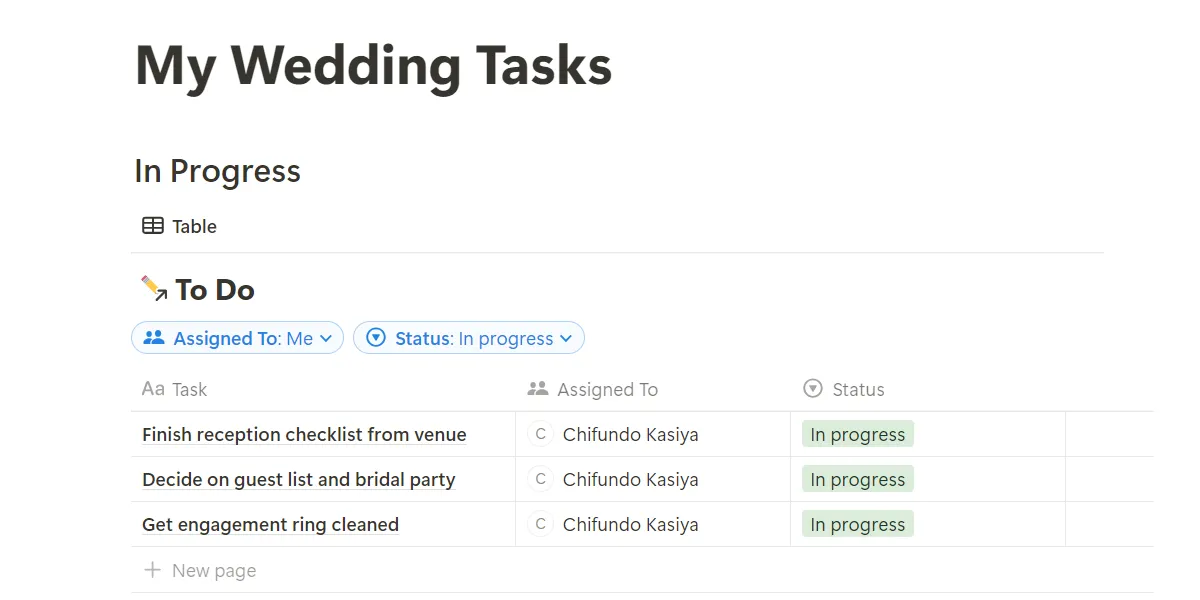 Hiển thị cơ sở dữ liệu liên kết đã được lọc theo người chịu trách nhiệm trong Notion
Hiển thị cơ sở dữ liệu liên kết đã được lọc theo người chịu trách nhiệm trong Notion
5. Đồng Bộ Hóa Lịch Google với Notion Calendar
Notion có một tính năng lịch tích hợp tiện lợi, cho phép bạn tạo, lên lịch và tổ chức tất cả các tác vụ và sự kiện ngay trong không gian làm việc của mình. Đặc biệt hơn, Notion còn cho phép bạn đồng bộ hóa lịch Google cá nhân hoặc doanh nghiệp của mình, giúp bạn quản lý tất cả các sự kiện và cuộc hẹn từ một nơi duy nhất.
Để kết nối lịch Google của bạn với Notion Calendar, hãy cuộn xuống cuối thanh sidebar bên trái trong Notion và nhấp vào mục Calendar (Lịch). Thao tác này sẽ mở một cửa sổ trình duyệt riêng, nơi bạn cần đăng nhập vào Notion Calendar bằng tài khoản Google của mình. Sau đó, nhấp vào Add calendar account (Thêm tài khoản lịch) ở thanh sidebar bên trái của Notion Calendar.
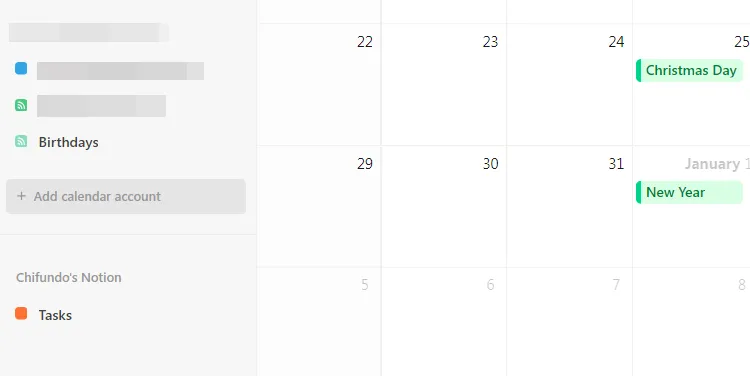 Tùy chọn thêm tài khoản lịch trong Notion Calendar
Tùy chọn thêm tài khoản lịch trong Notion Calendar
Trong phần Calendar accounts (Tài khoản lịch), nhấp vào Connect (Kết nối).
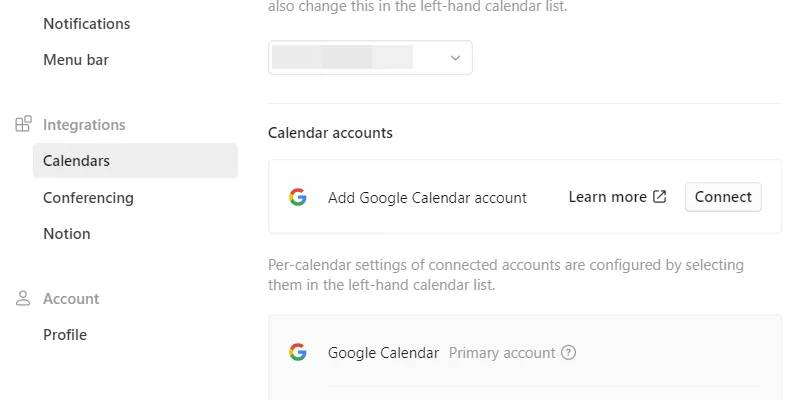 Hướng dẫn kết nối tài khoản Google Calendar với Notion Calendar
Hướng dẫn kết nối tài khoản Google Calendar với Notion Calendar
Tiếp tục làm theo các bước để đăng nhập vào tài khoản Google chứa lịch bạn muốn kết nối với Notion. Sau khi hoàn tất, tất cả các lịch bạn thêm sẽ hiển thị trong thanh sidebar bên trái của Notion Calendar, giúp bạn dễ dàng theo dõi và quản lý mọi lịch trình.
6. Lưu Trữ Nội Dung Web Dễ Dàng với Notion Web Clipper
Notion Web Clipper là một tiện ích mở rộng trình duyệt cực kỳ hữu ích, cho phép bạn lưu các trang web, bài viết, và các nội dung trực tuyến khác trực tiếp vào không gian làm việc Notion của mình. Đây là một cách nhanh chóng để tổ chức tất cả tài liệu nghiên cứu, nguồn cảm hứng và tài liệu tham khảo ở một nơi duy nhất mà không cần phải sao chép và dán thủ công. Notion Web Clipper hỗ trợ các trình duyệt phổ biến như Chrome, Firefox và Safari, và bạn có thể cài đặt nó từ trang tải xuống chính thức của Notion.
Để lưu một trang web, sau khi cài đặt tiện ích, bạn chỉ cần nhấp vào biểu tượng Notion Web Clipper trên thanh công cụ của trình duyệt. Một cửa sổ nhỏ sẽ hiện ra, cho phép bạn chọn không gian làm việc (workspace) và trang Notion cụ thể mà bạn muốn gửi nội dung đến. Cuối cùng, nhấp vào Save page (Lưu trang).
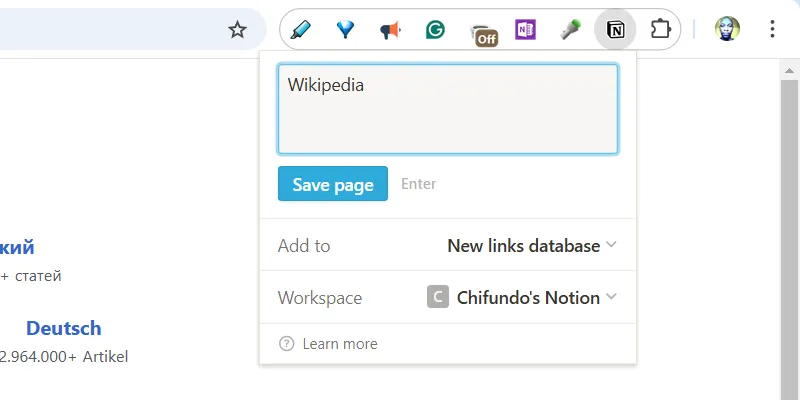 Lưu một trang web vào Notion bằng tiện ích Web Clipper
Lưu một trang web vào Notion bằng tiện ích Web Clipper
Nội dung của trang web sẽ được lưu lại trong trang Notion bạn đã chọn, bao gồm cả định dạng và hình ảnh, giúp bạn dễ dàng truy cập và sắp xếp thông tin.
7. Mở Rộng Khả Năng với Tích Hợp (Integrations) và Tự Động Hóa
Notion có khả năng kết nối với nhiều ứng dụng và dịch vụ khác, cho phép bạn mở rộng đáng kể chức năng của nó. Việc tích hợp này giúp sắp xếp hợp lý và nâng cao năng suất bằng cách cho phép bạn tạo ra các quy trình làm việc liền mạch với các công cụ hiện có.
Hãy cùng xem xét ví dụ về cách tạo một tự động hóa giữa Notion và Slack. Mục tiêu là để Notion tự động gửi thông báo Slack mỗi khi có ai đó thay đổi điều gì đó trong cơ sở dữ liệu dự án. Bằng cách này, mọi người không cần phải thông báo cho nhau theo cách thủ công.
Đầu tiên, bạn nhấp vào tên không gian làm việc Notion của mình ở góc trên bên trái và chọn Settings (Cài đặt) trong menu bật lên.
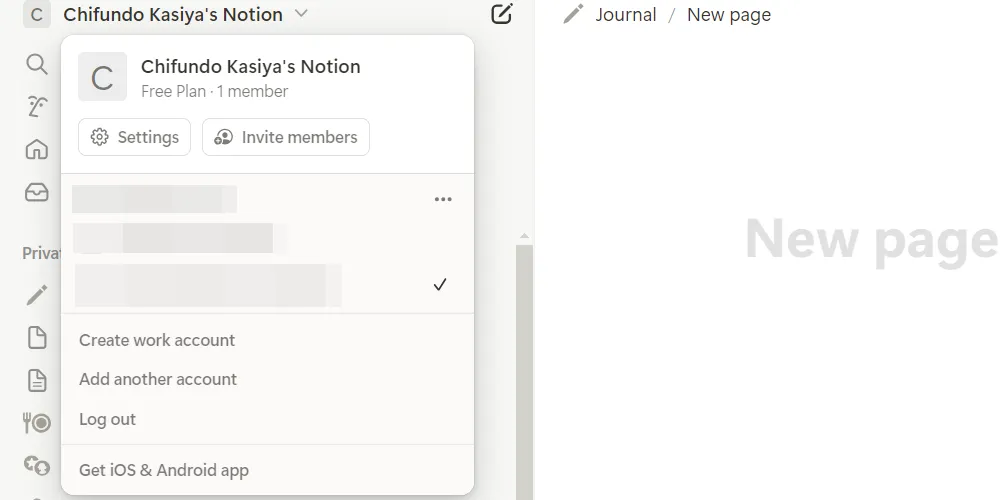 Cách truy cập cài đặt và tùy chọn hồ sơ trong Notion
Cách truy cập cài đặt và tùy chọn hồ sơ trong Notion
Tiếp theo, chọn My connections (Kết nối của tôi) ở thanh sidebar bên trái để xem danh sách các tích hợp có sẵn, sau đó nhấp vào Connect (Kết nối) trong thẻ Slack.
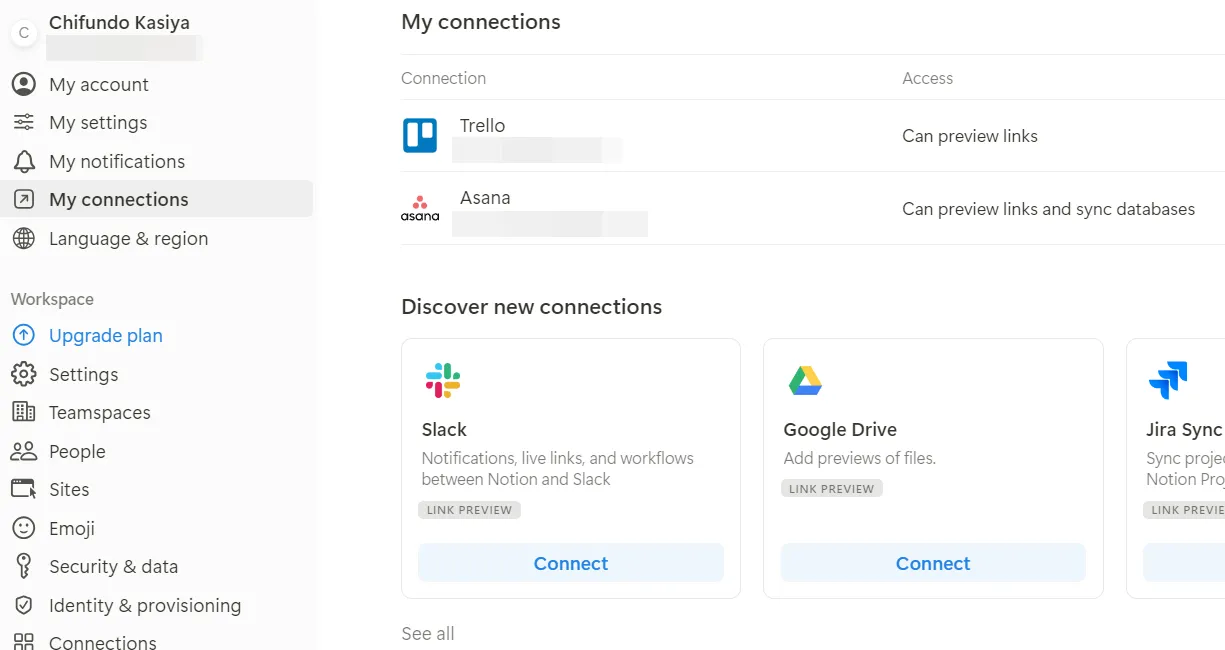 Tab My connections trong cài đặt Notion hiển thị các tích hợp ứng dụng
Tab My connections trong cài đặt Notion hiển thị các tích hợp ứng dụng
Từ đó, hãy làm theo hướng dẫn trong trình duyệt để kết nối Notion với không gian làm việc Slack của bạn.
Để tạo một tự động hóa, bạn nhấp vào biểu tượng ba chấm ở góc trên bên phải của cơ sở dữ liệu và chọn Automation (Tự động hóa) trong menu.
Thao tác này sẽ hiển thị một cửa sổ bật lên với tất cả các tùy chọn cần thiết để bạn tạo tự động hóa.
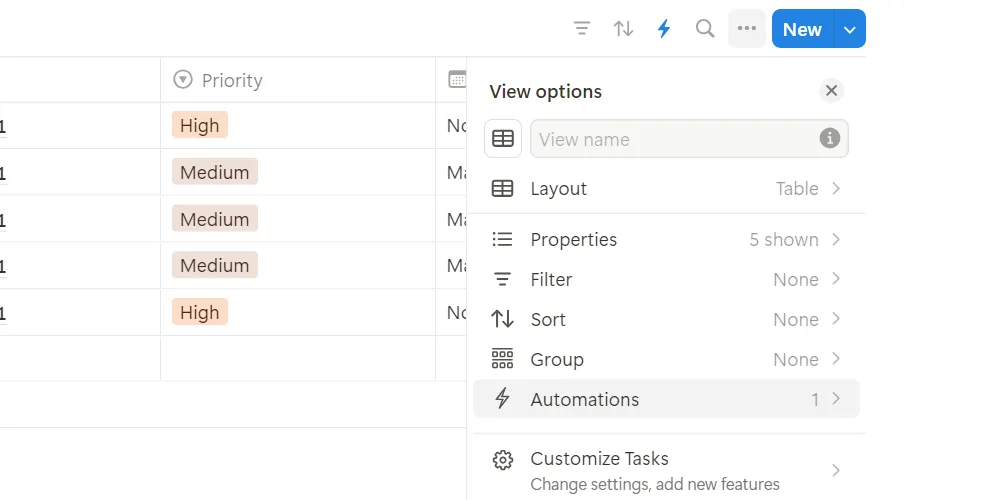 Menu tùy chọn của một cơ sở dữ liệu liên kết trong Notion, bao gồm mục Automation
Menu tùy chọn của một cơ sở dữ liệu liên kết trong Notion, bao gồm mục Automation
Trong phần When (Khi), nhấp vào New Trigger (Thêm điều kiện kích hoạt mới) và chọn một sự kiện (ví dụ: Any property edited – Bất kỳ thuộc tính nào được chỉnh sửa, hoặc Page added – Trang được thêm). Trong phần Do (Thực hiện), nhấp vào New action (Thêm hành động mới) và chọn Send Slack Notification to (Gửi thông báo Slack đến) trong menu.
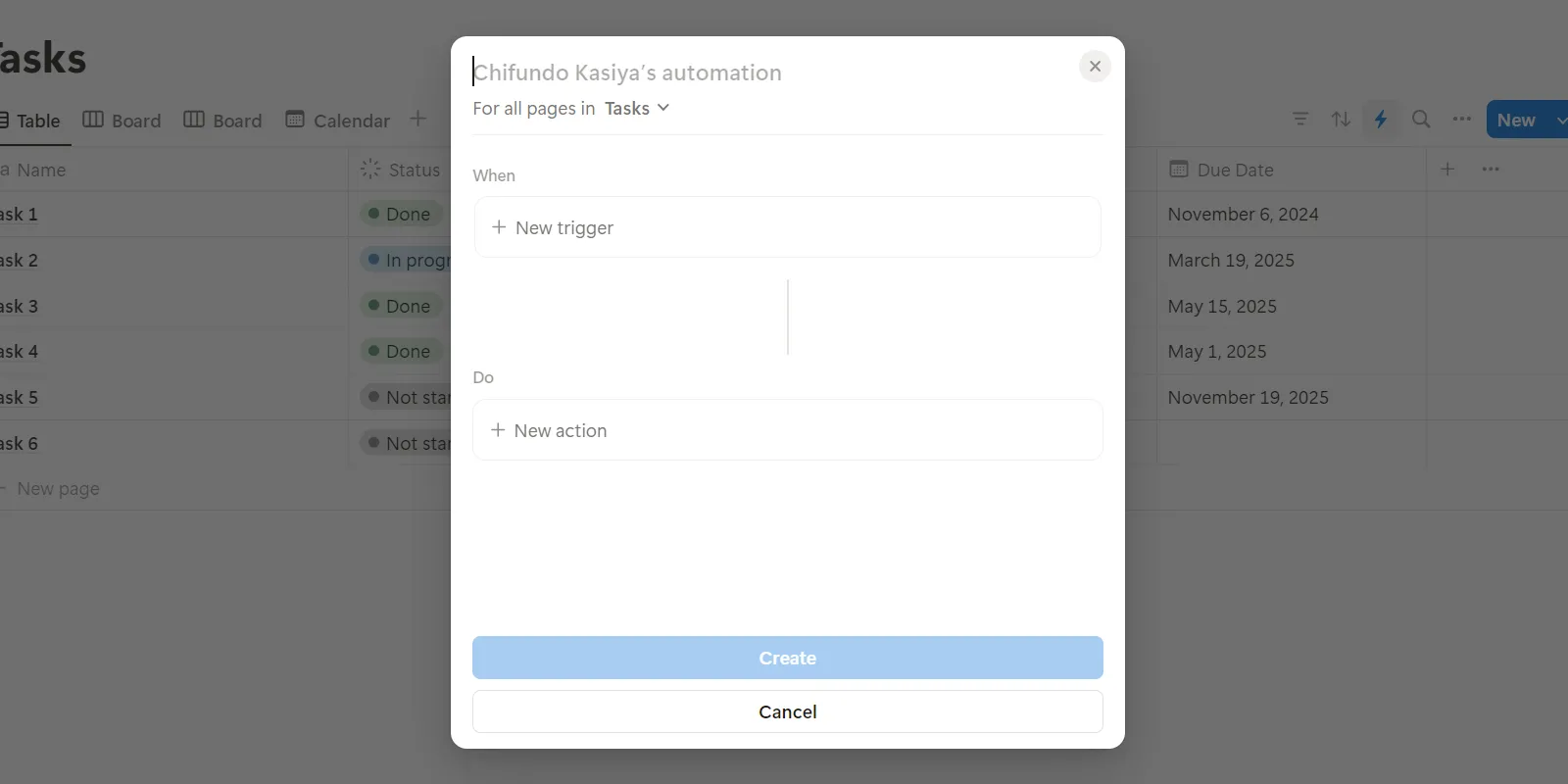 Giao diện tạo tự động hóa (automation) trong Notion với các lựa chọn Trigger và Action
Giao diện tạo tự động hóa (automation) trong Notion với các lựa chọn Trigger và Action
Tiếp tục trong phần Do, nhấp vào trình đơn thả xuống Select Slack channel (Chọn kênh Slack) trong hành động bạn vừa tạo và chọn một kênh Slack từ danh sách – đây là nơi thông báo sẽ được gửi đến. Cuối cùng, nhấp vào Create (Tạo) để hoàn tất việc thiết lập tự động hóa.
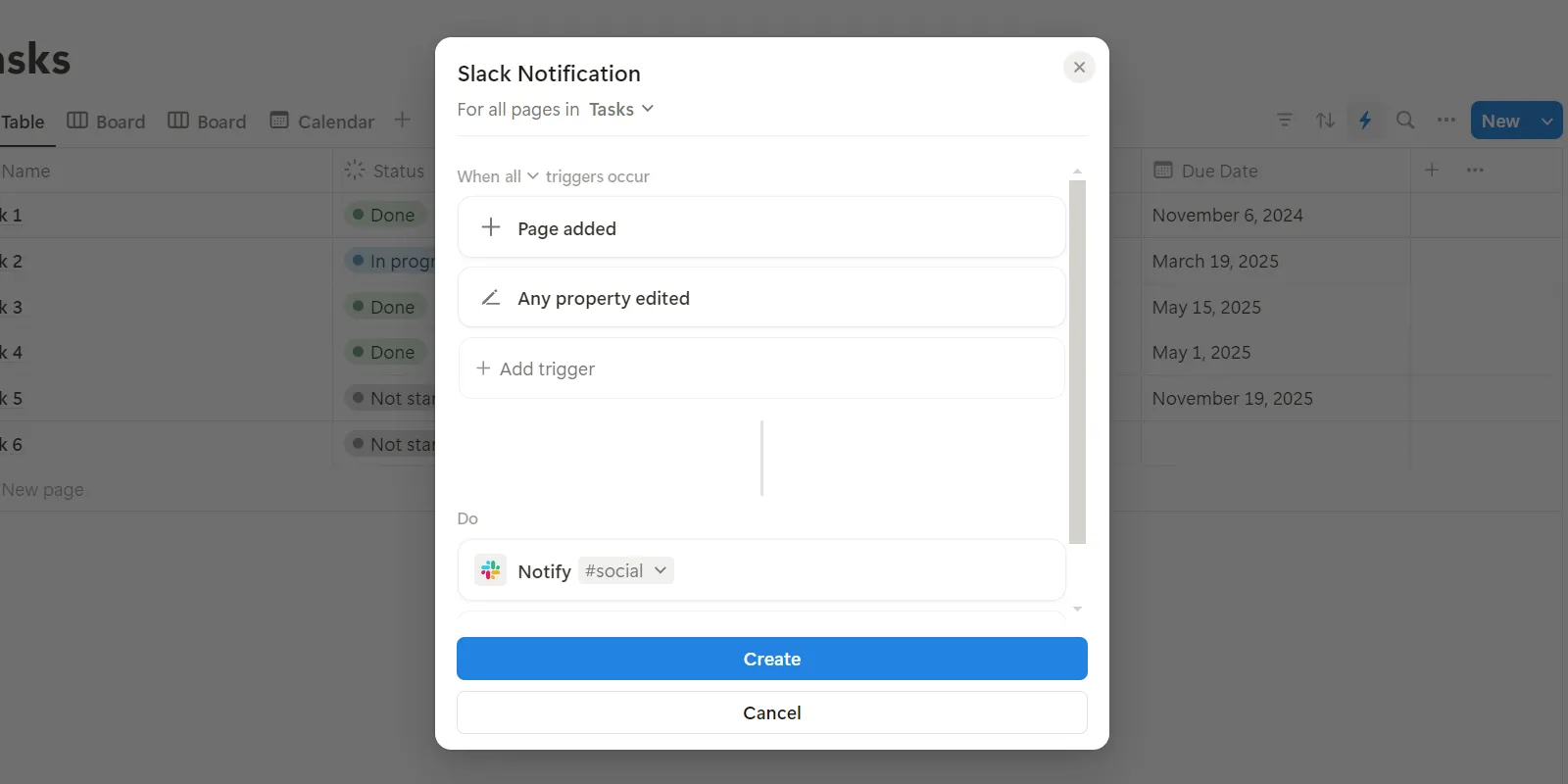 Thiết lập tự động hóa để gửi thông báo Slack khi có sự kiện trong database Notion
Thiết lập tự động hóa để gửi thông báo Slack khi có sự kiện trong database Notion
Giờ đây, mỗi khi có ai đó chỉnh sửa một thuộc tính hoặc thêm một trang vào cơ sở dữ liệu, một thông báo sẽ tự động được gửi đến kênh Slack đã chọn.
Kết Luận
Notion là một công cụ cực kỳ mạnh mẽ với khả năng tùy biến gần như vô hạn. Bằng cách áp dụng 7 thủ thuật Notion nâng cao này, bạn không chỉ tiết kiệm được thời gian và công sức mà còn có thể tối ưu hóa quy trình làm việc, biến Notion thành một trợ thủ đắc lực giúp bạn quản lý mọi thứ từ công việc cá nhân đến dự án phức tạp.
Việc làm chủ các lệnh tắt, sử dụng Markdown, tận dụng mẫu, khai thác sức mạnh của cơ sở dữ liệu liên kết, đồng bộ hóa lịch, dùng Web Clipper và thiết lập tích hợp tự động hóa sẽ giúp bạn trở thành một “người dùng Notion chuyên nghiệp”. Hãy bắt đầu áp dụng những mẹo này ngay hôm nay để trải nghiệm sự khác biệt về năng suất và hiệu quả làm việc.
Bạn có những thủ thuật Notion yêu thích nào khác? Hãy chia sẻ ý kiến của bạn trong phần bình luận bên dưới!


